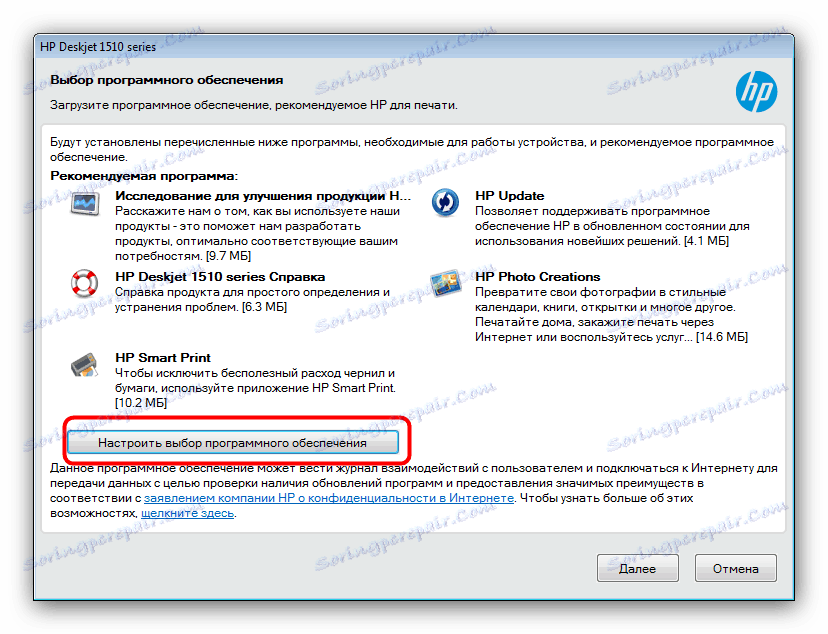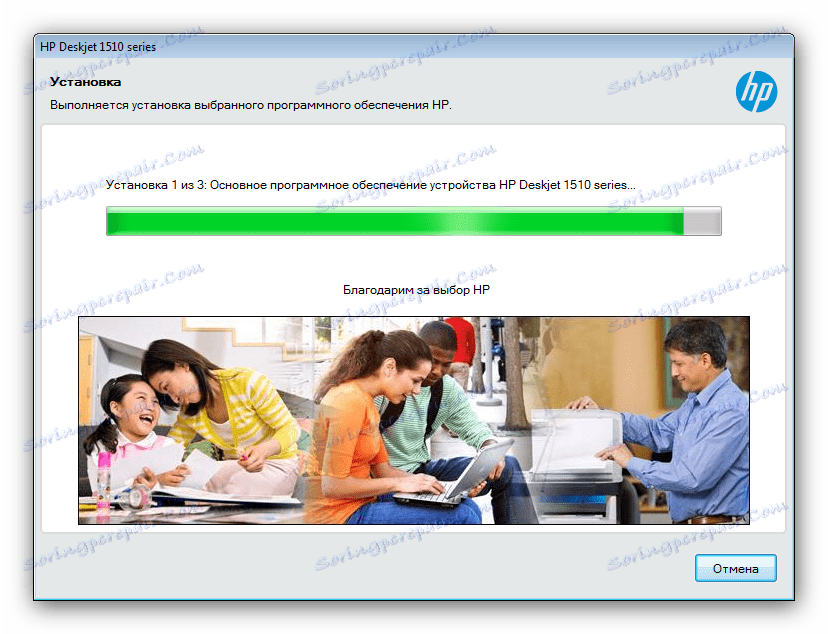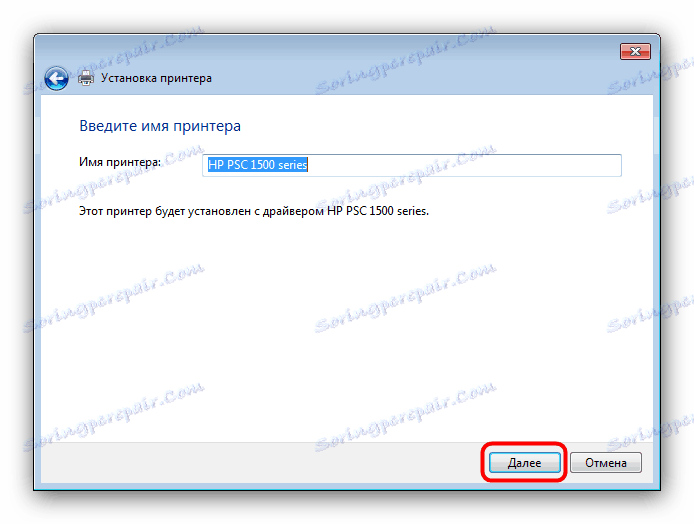Stažení ovladačů pro multifunkční zařízení HP Deskjet 1513 All-in-One
Někdy se uživatelé mohou setkat s nesprávným provozem multifunkčního zařízení, což je důvodem, proč ve většině případů chybí vhodné ovladače. Toto prohlášení platí také pro zařízení Hewlett-Packard Deskjet 1513 All-in-One. Hledání softwaru potřebného tímto zařízením je však snadné.
Obsah
Instalace ovladačů zařízení HP Deskjet 1513 All-in-One
Všimněte si, že existují čtyři hlavní způsoby instalace softwaru pro dané zařízení. Každá z nich má své vlastní specifika, proto doporučujeme, abyste se nejprve seznámili s každým, a teprve potom si vyberte nejvhodnější pro svůj případ.
Metoda 1: Stránky výrobce
Nejjednodušší možností je stažení ovladačů z webové stránky zařízení na webových stránkách výrobce.
Přejděte na webové stránky společnosti Hewlett-Packard
- Po stažení hlavní stránky zdroje najděte v hlavičce položku "Podpora" a klikněte na ni.
- Pak klikněte na odkaz "Programy a ovladače" .
- Na další stránce klikněte na položku "Tiskárny" .
- Do vyhledávacího pole zadejte název multifunkčního zařízení HP Deskjet 1513 All-in-One a potom klepněte na tlačítko Přidat .
- Zobrazí se stránka podpory pro vybrané zařízení. Systém automaticky určuje verzi a bitnost systému Windows, ale můžete také nainstalovat jiný - k tomu klikněte na položku "Změnit" v oblasti označené na obrazovce obrazovky.
- V seznamu dostupného softwaru vyberte ovladač, který potřebujete, přečtěte si jeho popis a pomocí tlačítka "Stáhnout" spusťte stahování balíčku.
- Po dokončení stahování zkontrolujte, zda je zařízení správně připojeno k počítači a spusťte instalační program. V uvítací obrazovce klikněte na "Pokračovat" .
- Instalační balíček obsahuje také další software od společnosti HP, který je ve výchozím nastavení nainstalován s ovladači. Můžete jej deaktivovat kliknutím na tlačítko "Konfigurovat výběr softwaru" .
![Vyberte další software při instalaci ovladačů pro hp psc 1513 vše v jednom]()
Zrušte zaškrtnutí položek, které nechcete instalovat, a pokračujte kliknutím na tlačítko "Další" . - Nyní musíte přečíst a přijmout licenční smlouvu. Zaškrtněte políčko "Podíval jsem (a) a přijal dohodu a instalační parametry" a znovu klikněte na tlačítko "Další" .
- Zahajuje se proces instalace vybraného softwaru.
![Proces instalace ovladačů pro hp psc 1513 vše v jednom]()
Počkejte, dokud není dokončena, a poté restartujte počítač nebo notebook.

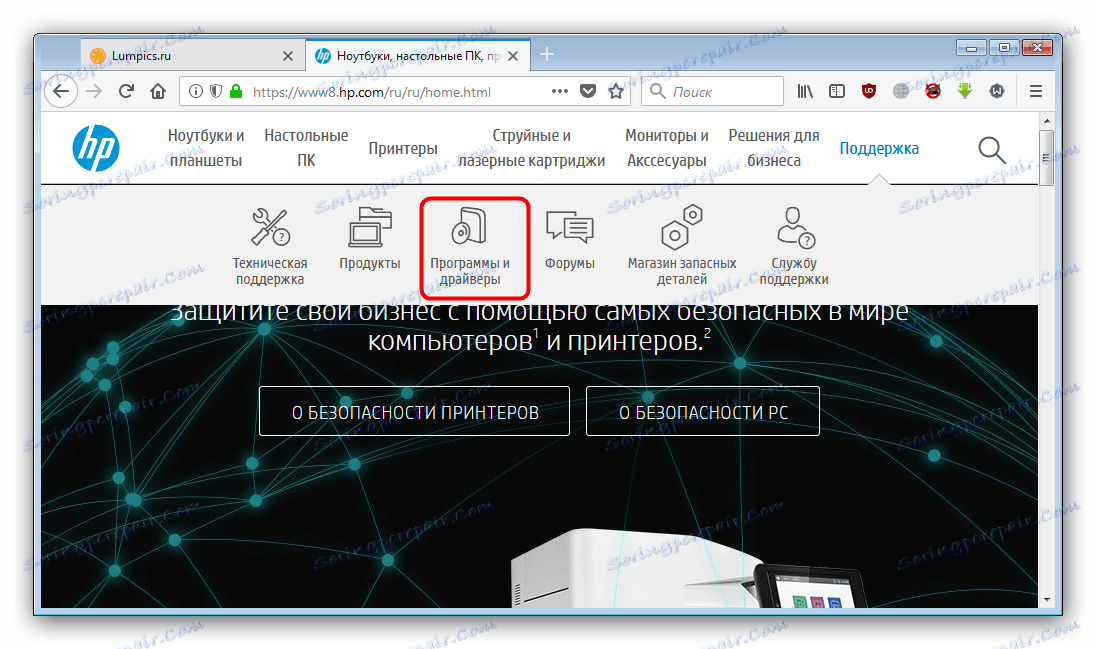
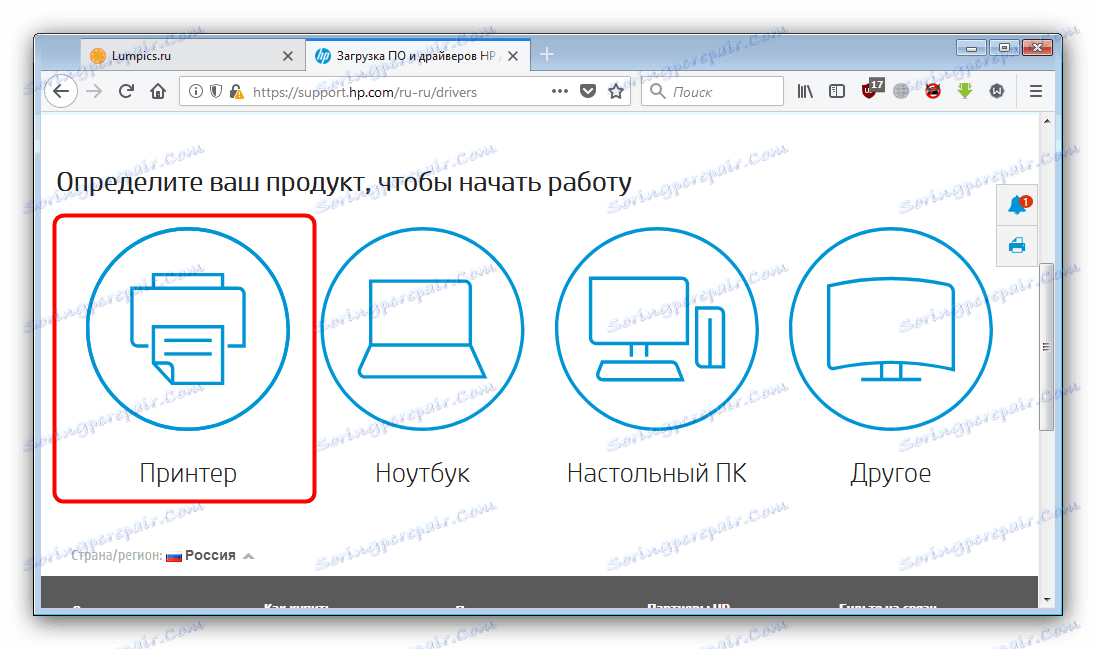
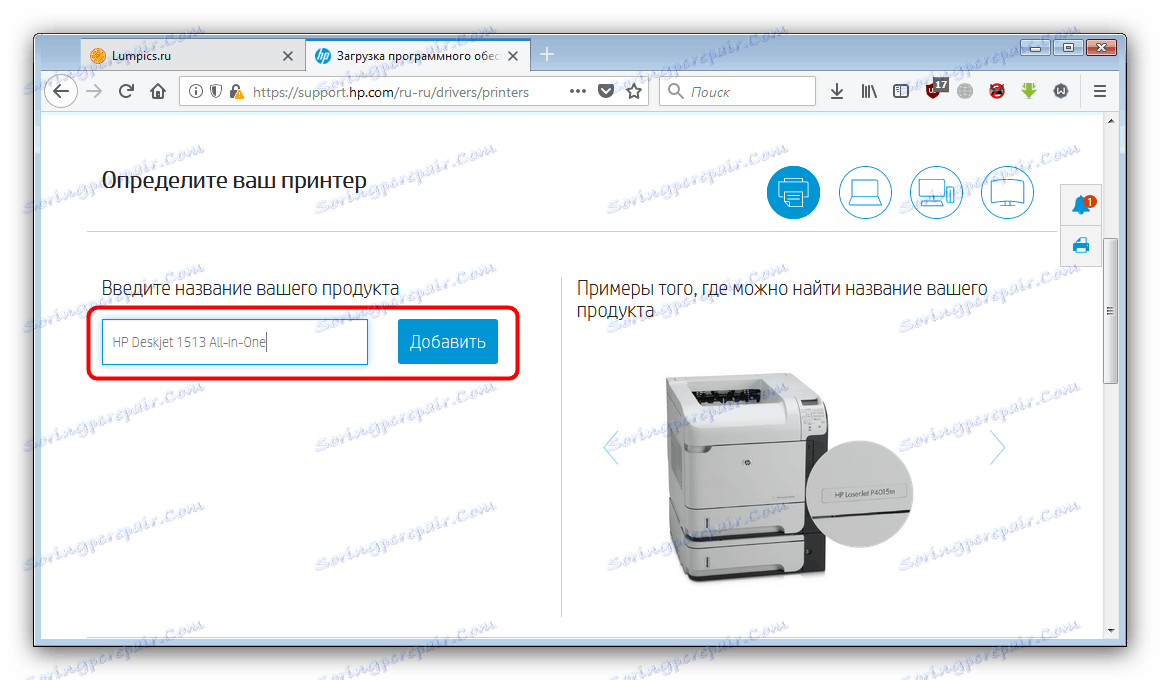
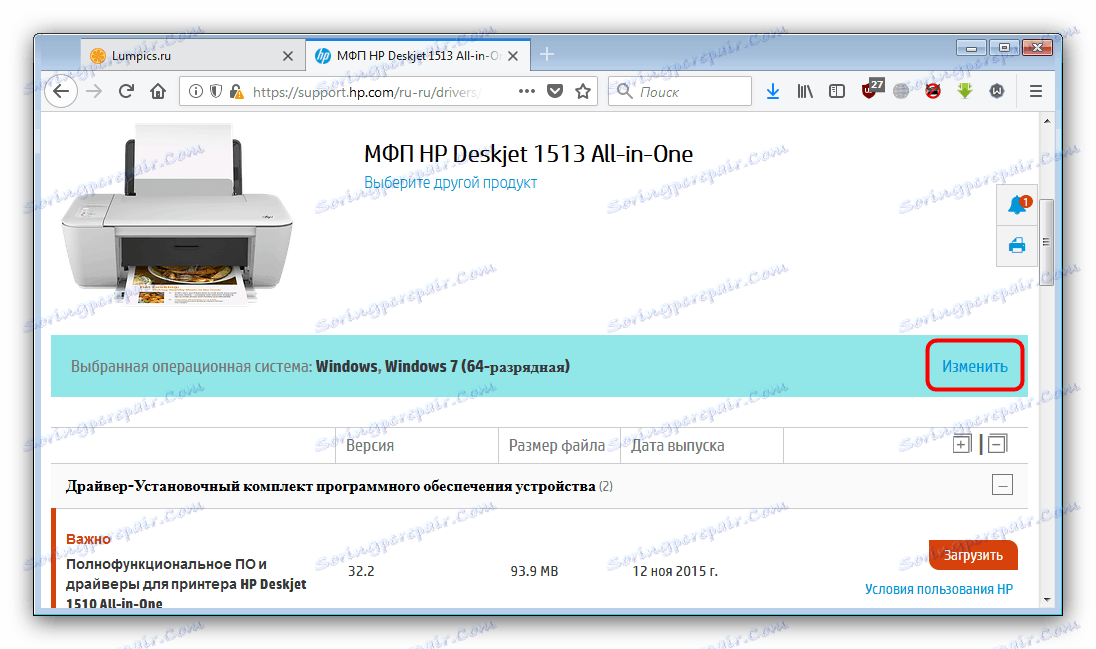
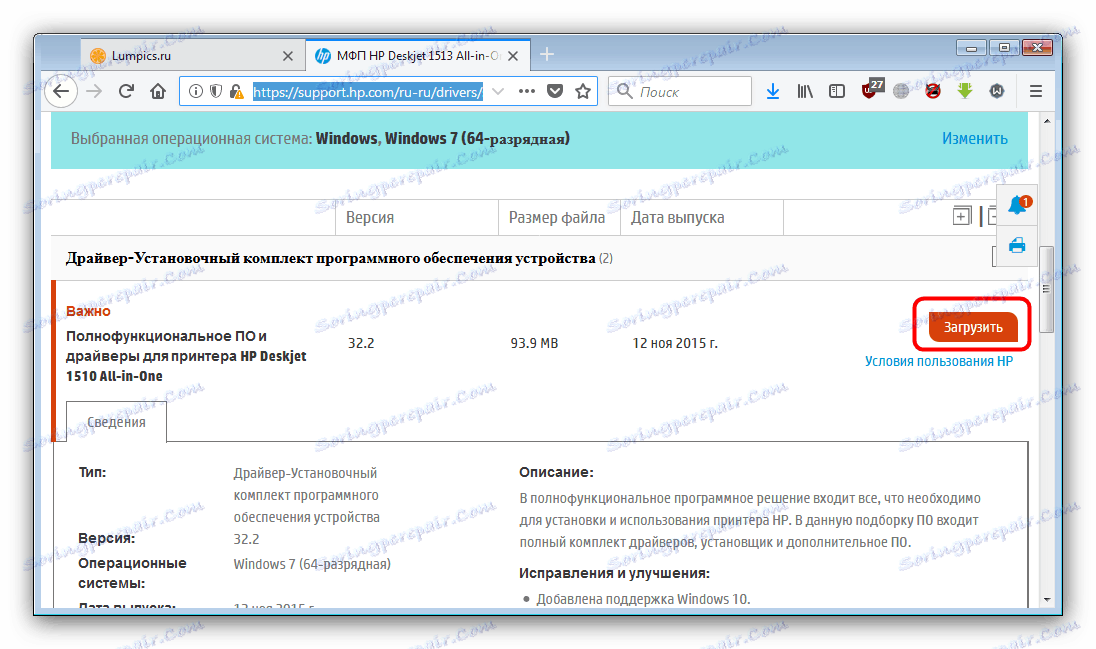
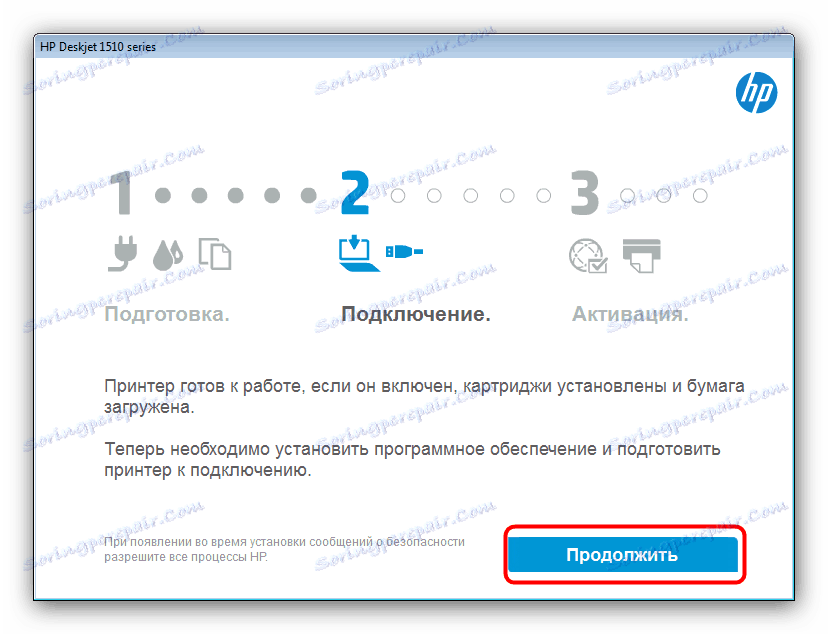
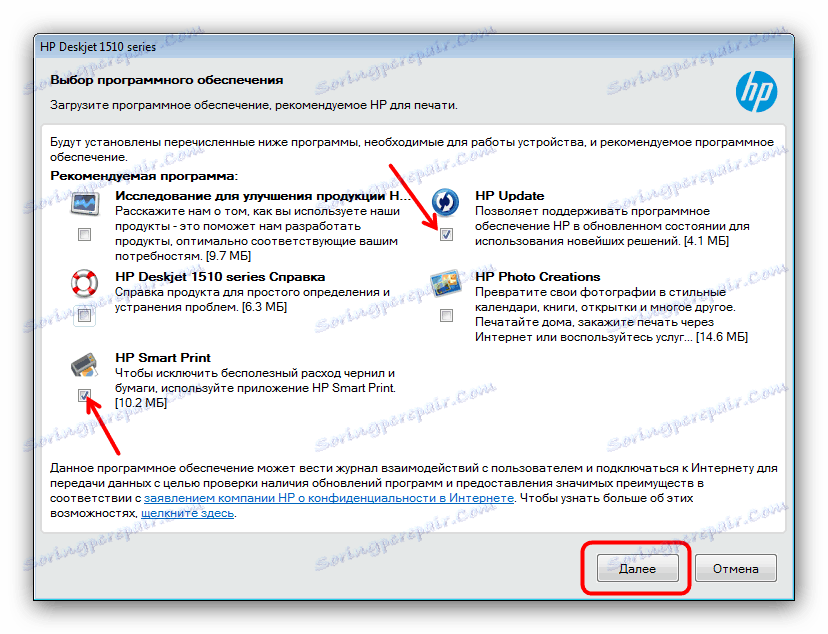

Metoda je jednoduchá, bezpečná a zaručená, ale web HP je často přestavěn, což může čas od času zpřístupnit stránku podpory. V takovém případě zůstane buď počkat, dokud nebude dokončena technická práce, nebo použijte alternativní možnost vyhledávání ovladačů.
Metoda 2: Aplikace univerzálního vyhledávání softwaru
Tato metoda je instalace programu jiného výrobce, jehož úkolem je vybrat příslušné ovladače. Tento software nezávisí na výrobních společnostech a je univerzálním řešením. Už jsme zvažovali nejpozoruhodnější produkty této třídy v samostatném článku dostupném na níže uvedeném odkazu.
Více informací: Vyberte program pro aktualizaci ovladačů
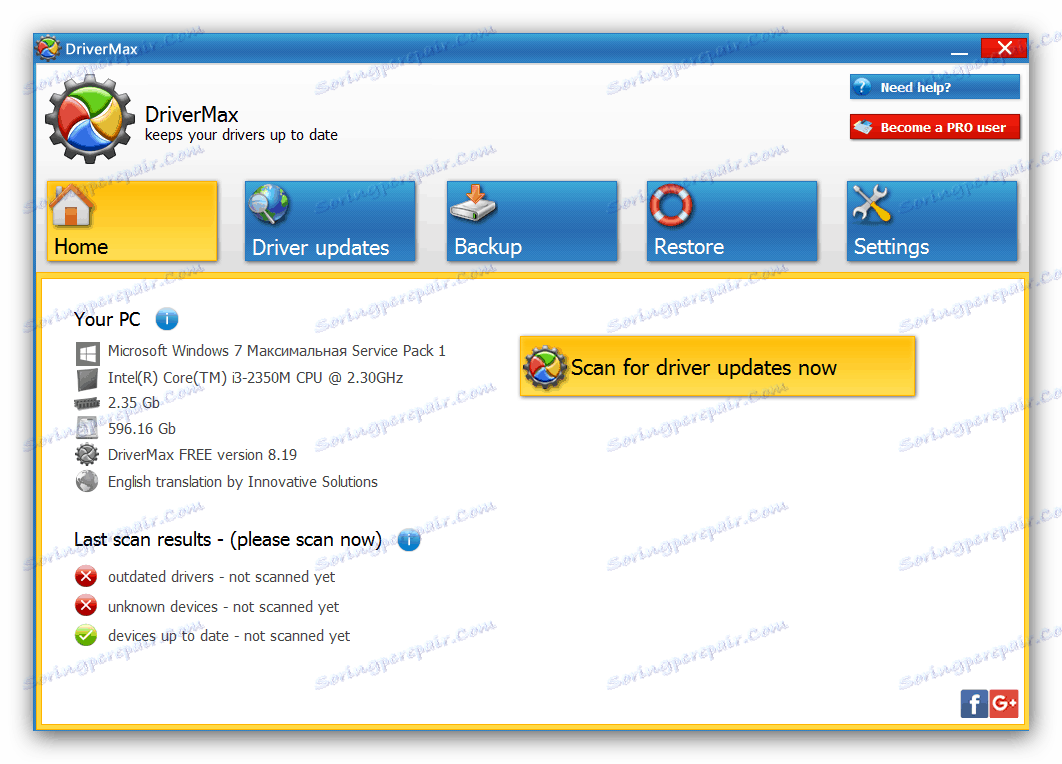
Dobrou volbou by byl program. Drivermax , jejichž výhody jsou jasné rozhraní, vysoká rychlost a rozsáhlá databáze. Navíc uživatelé nováčků jsou velmi užitečné vestavěné nástroje pro obnovu systému, které pomohou opravit možné problémy po nesprávné instalaci ovladačů. Abyste tomu předešli, doporučujeme seznámit se s podrobnými pokyny pro práci s programem DriverMax.
Lekce: Aktualizujeme ovladače pomocí programu DriverMax
Metoda 3: ID zařízení
Tato metoda je určena pro pokročilé uživatele. Prvním krokem je určit jedinečný identifikátor zařízení - v případě zařízení HP Deskjet 1513 All-in-One vypadá takto:
USBVID_03F0&PID_C111&MI_00
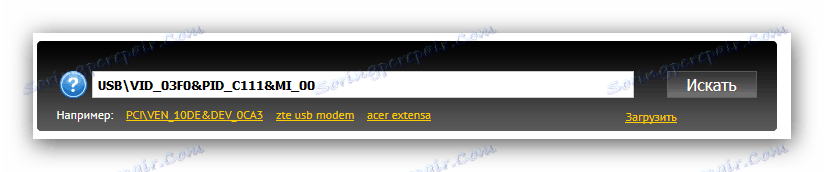
Po určení ID byste měli navštívit Devid , GetDrivers nebo jakékoliv jiné podobné stránky, kde potřebujete použít výsledný identifikátor pro vyhledávání softwaru. Funkce postupu se dozvíte z pokynů na níže uvedeném odkazu.
Více informací: Jak najít ovladače podle ID zařízení
Metoda 4: Standardní nástroje systému Windows
V některých případech můžete provést bez navštěvování stránek třetích stran a instalovat další programy pomocí systému Windows.
- Otevřete "Start" a přejděte na "Ovládací panely" .
- Vyberte položku "Zařízení a tiskárny" a přejděte na něj.
- V nabídce výše klikněte na položku Instalovat tiskárnu .
- Po spuštění Průvodce přidáním tiskárny klepněte na tlačítko Přidat místní tiskárnu .
- V dalším okně nemusíte nic měnit, tak klikněte na tlačítko Další .
- V seznamu "Výrobce" vyhledejte a vyberte položku "HP" v nabídce "Tiskárny" - vyhledávací zařízení a potom na něj dvakrát klikněte.
- Nastavte název tiskárny a klikněte na tlačítko "Další" .
![Dokončete přidání místní tiskárny k instalaci ovladače pro firmware HP Deskjet 1513 All-in-One]()
Počkejte na dokončení postupu.
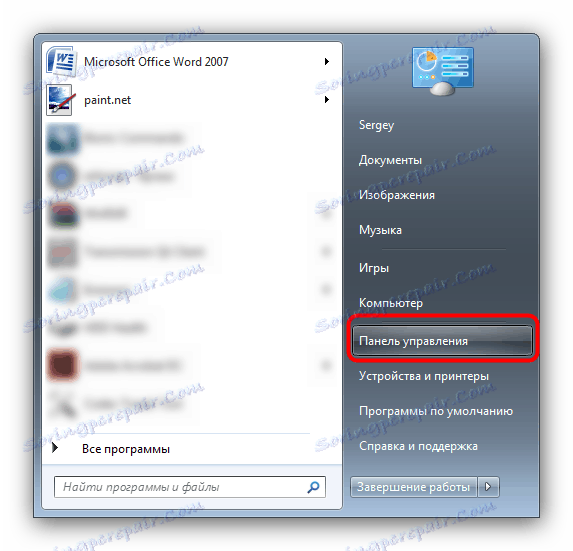

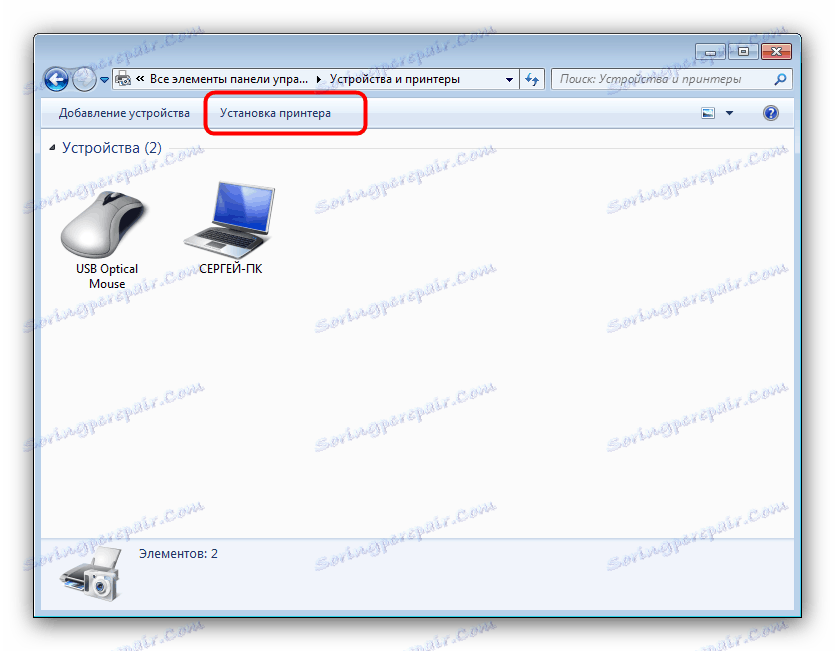
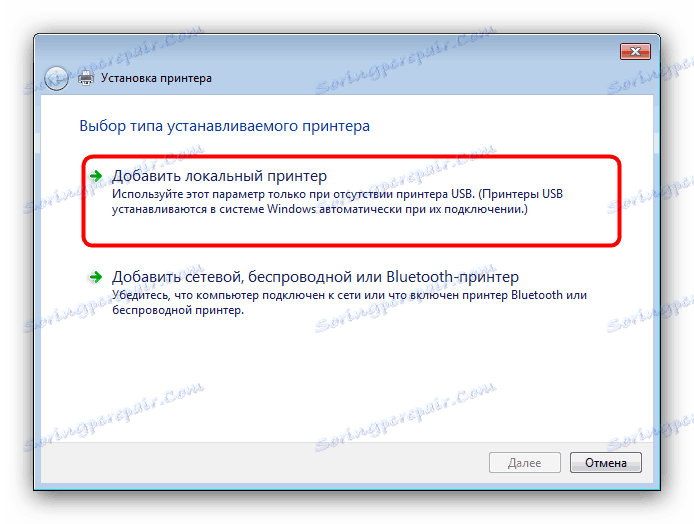
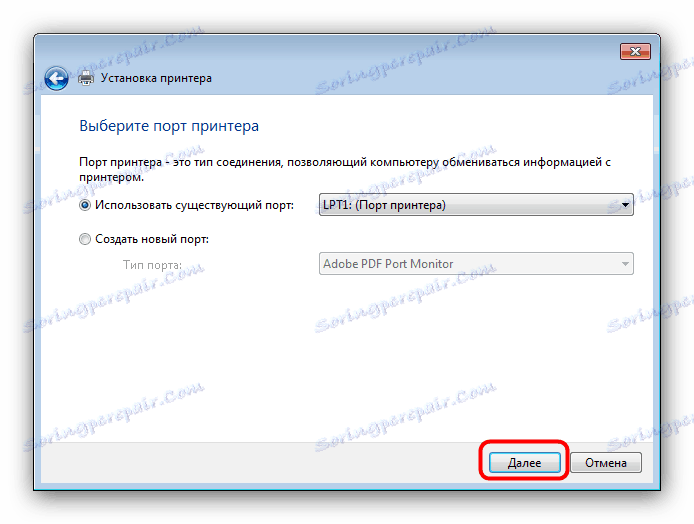
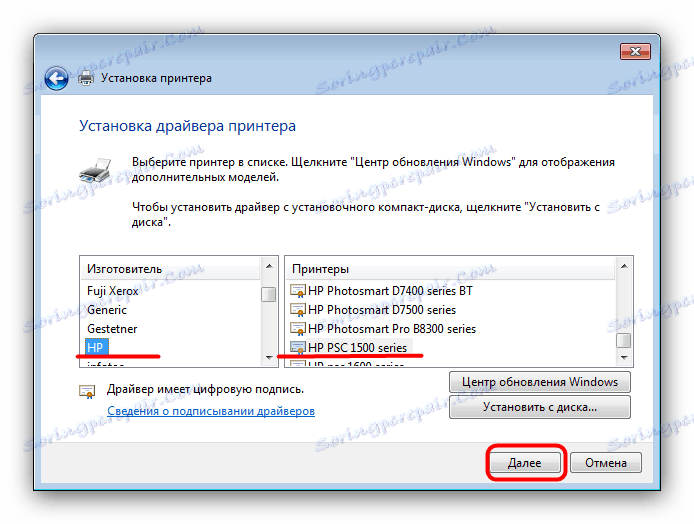
Nevýhodou této metody je instalace základní verze ovladače, která často neobsahuje mnoho dalších funkcí multifunkčního zařízení.
Závěr
Zkontrolovali jsme všechny dostupné metody vyhledávání a instalace ovladače zařízení HP Deskjet 1513 All-in-One. Jak vidíte, v nich není nic obtížného.